安卓手机如何投屏到win10电脑
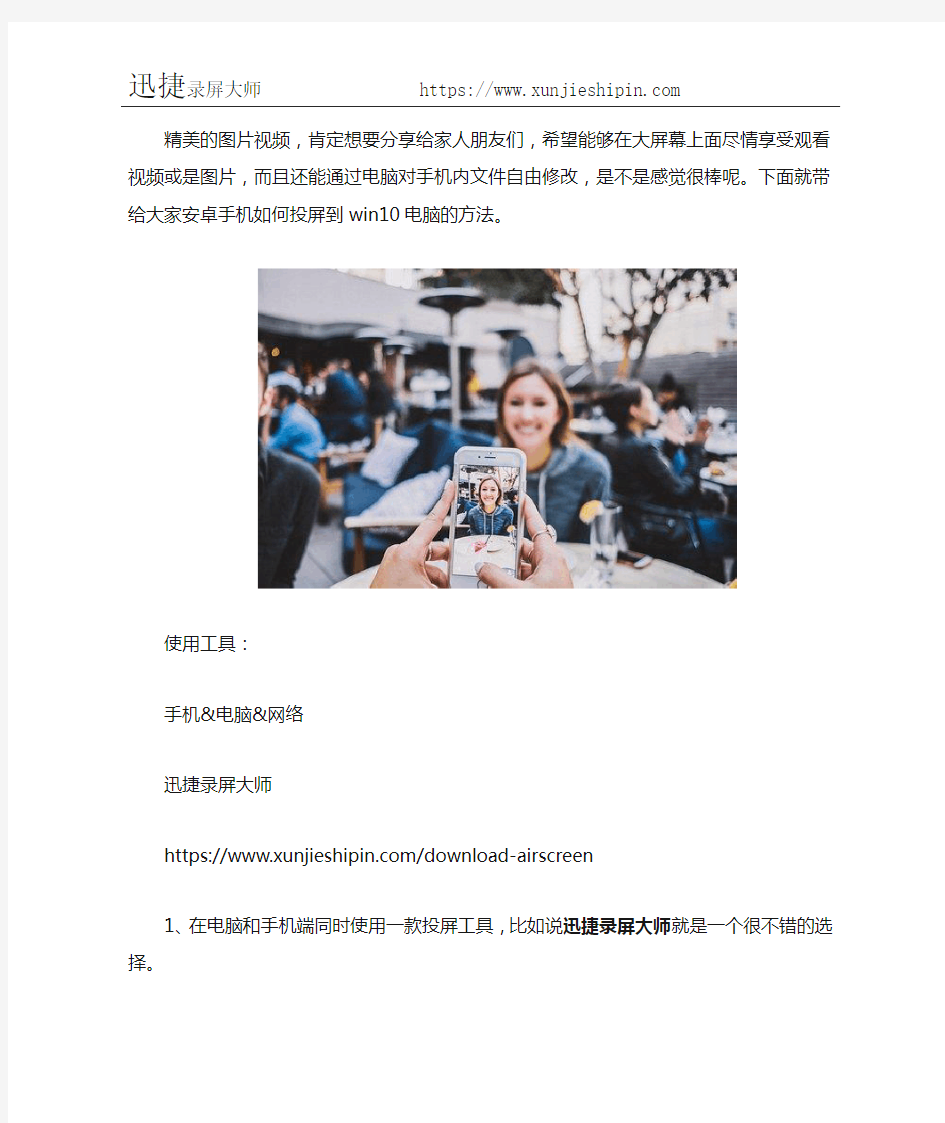
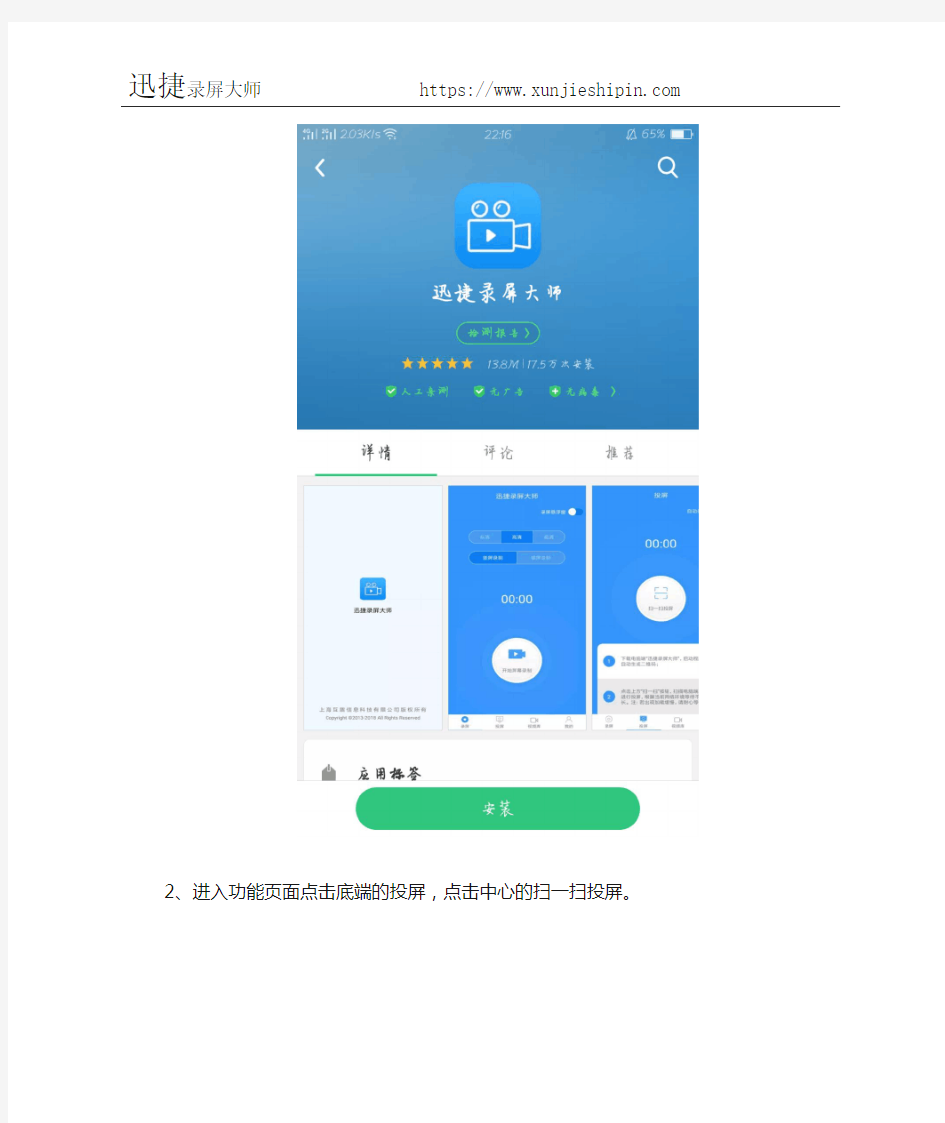
精美的图片视频,肯定想要分享给家人朋友们,希望能够在大屏幕上面尽情享受观看视频或是图片,而且还能通过电脑对手机内文件自由修改,是不是感觉很棒呢。下面就带给大家安卓手机如何投屏到win10电脑的方法。
使用工具:
手机&电脑&网络
迅捷录屏大师
https://https://www.360docs.net/doc/6011511038.html,/download-airscreen
1、在电脑和手机端同时使用一款投屏工具,比如说迅捷录屏大师就是一个很不错的选择。
2、进入功能页面点击底端的投屏,点击中心的扫一扫投屏。
3、对准电脑上的投屏工具弹出的二维码扫一扫,即可成功投屏。
4、等待几秒钟,手机上的所有画面直接投屏到电脑,可以实时操纵手机显示在电脑上。
5、需要进行视频录制的话,可以点击自动录屏即可开启,要在投屏之前进行设置。
6、想要录制手机屏幕的话,可以点击功能区的录屏,开启悬浮框,通过操纵悬浮框即可完成录制。
以上就是安卓手机如何投屏到win10电脑的操作步骤,使用两种方法都可以把手机投屏到笔记本上,如果电脑不是win10系统或者手机不具备投屏功能,可以选择使用迅捷录屏大师进行投屏。
手机屏幕如何投屏到电脑显示器上
手机屏幕如何投屏到电脑显示器上 不管是休闲娱乐还是工作学习,我们都会使用到投屏,在工作中开会会使用到,在学习中上课会使用到,而在娱乐时会将手机投屏到电脑上追剧或者玩游戏,既然很多时候都会使用到,那怎么将手机投屏到电脑上呢很多人都会有一个疑问就是手机投屏电脑总是不成功,但是投屏电视就会很简单,今天带着这些疑问和大家一起探讨一下怎么更简单的实现手机电脑同屏当然安卓手机和苹果都有哦! 使用工具: 迅捷录屏大师 迅捷苹果录屏精灵 方法/步骤: 对于安卓手机,使用用户占比较大,先说一下安卓怎么投屏,今天要说的都是借助第三方软件的辅助完成的,但是安卓手机和苹果系统不同,所以使用的软件也不同。 安卓手机投屏 1、在手机和电脑上运行同款投屏软件,没错,看到名字就知道是一件两用的,既可以录屏也可以投屏; 2、在电脑上双击打开之后,会自动弹出一个二维码,而手机中会出现扫一扫投屏字样,即点击扫一扫投屏,扫描电脑上出现的二维码即可; 3、等待一会儿,就会看到手机中的画面都显示到了电脑上,电脑和手机同屏,这样就可以在电脑上玩游戏或者大屏追剧啦!
苹果手机投屏 1、苹果不同于安卓,利用的是其特有的镜像投屏功能,投屏相当简单,几步操作既可以完成手机电脑同屏; 2、在电脑上运行投屏软件,这是针对苹果比较专业的投屏软件,手机中不需要安装就可以连接到电脑上,双击打开电脑上的投屏软件,在手机中的设置中找到控制中心的AirPlay镜像,选择和电脑上同款的投屏软件选择即可; 3、稍微等待一会儿,就可以看到手机中的屏幕全部都展示到了电脑上,不管是玩游戏还是多人分享手机中的内容,投屏到电脑都会很方便。 以上是安卓手机和苹果手机屏幕如何投屏到电脑显示器的方法,很简单的操作,希望可以帮助到有需要的你!
安卓手机如何安装双操作系统
安卓手机如何安装双操作系统 安卓手机如何安装双操作系统?相信很多对android系统深入了解的大神都无法给出答案,安卓平台双操作系统是不是还有其他的含义呢?目前安卓手机中,只有国产神器小米可以进行双操作系统,但是,双系统并不是我们想象的独立双系统,两个系统共享一个data分区,系统分别装在两个system分区里.因此可以理解官方说的两个系统必须是接近的,否则怎么能共享数据呢?还有一旦我们清除了数据,那么两个系统都等于wipe了.明白了这个道理后我们再来说说怎么安装双系统. 名词解释: 1.MIUI:基于Android 2.3原生系统深度开发的手机操作系统. 2.原生安卓:指Google公司发布的最原始纯净的安卓系统,没有经过手机厂商的任何修改. 3.点心OS:与MIUI类似,只不过是另外一个公司做的. 4.Recovery:开机是按住电源键和音量+出来的那货就是这个了.一般刷机和root什么的都会用到.不过对小米来说这就是刷机和清除系统用的.小米无锁. 5.Wipe:就是清空数据的意思.这个分为清空用户数据,清空所有数据.小米手机上:设置→系统→关于手机→恢复出厂设置(最下面).这里写的很清楚了. 6.ROM包、刷机包:MIUI、原生安卓、点心OS、等等等操作系
统.他们做好ROM包,刷机包给大家下载.大家下载以后,在手机上进行刷机.就相当于XP的安装盘一样.这些ROM包,刷机包一般是zip压缩包文件. 情况一:系统一+系统二=MIUI+MIUI 大家伙拿到小米手机的时候,是稳定版的MIUI(版本号:2.3.5b).这个MIUI在系统一里面. 现在通过系统更新(第1种刷机方式),可以更新到2.3.5d.好吧,更新.....更新完后重启,你来到了2.3.5d.其实这个2.3.5d就是在系统二里.当你觉得这个版本不好,或者不喜欢的时候,可以进recovery,选择重启手机,然后选择系统一,重启后你就回到系统一,2.3.5b里了. 其实刷到开发版也是同理.比如你现在系统一里是开发版1.10.28.你通过在线更新,更新到1.11.4.更新的1.11.4就在系统二里.你觉得1.11.4不好,可以从recovery里切换回1.10.28. 如果你觉得1.11.4好,你一直用上了,用到了下一个周五.你又升级了.在1.11.4下升级了1.11.11.此时系统二里还是1.11.4.但系统一里就是1.11.11了.是的,原来系统一里的1.10.28就被覆盖掉了. OK确实是两个系统.MIUI+MIUI双系统的用处就是以防万一.觉得新版本不好,你可以马上回到原来的版本.其实这是小米用心良苦设计的呀. 补充一点:有的朋友可能会想做成系统一+系统二=稳定版+开发版.这样是可以.只不过每周更新的时候,你需要在稳定版下面更新.如果再开发版下更新,稳定版就被干掉了.
安卓(Android)系统的50个秘密
身边现在越来越多人使用上了安卓系统的手机,但是有些操作和使用还是让很多刚接触的菜鸟用户感到复杂和困惑。我整理出Android系统的50大必备秘籍供用户参考,适合各种阶段的Android用户。希望可以帮助更多用户更深入的了解和使用好Android系统。 请注意这些技巧和秘籍大部分针对目前最主流的Android 2.1系统,不过绝大部分在其他版本的Android系统上同样适用。 1.使用Android电源管理widget 从Android 2.1系统开始内置了一个非常强大的带能源管理widget,通过这个widget你可以快速开启或者关闭Wi-Fi,蓝牙,GPS,同步这些手机耗电大户,还可以方便的设定手机屏幕亮度,长按手机屏幕,就可以在widgets目录选择启用。 2.Android手机拨号屏幕 For personal use only in study and research; not for commercial use 如果你对手机拨号屏幕功能性有特殊要求,Android绝对会满足你,点击联系人列表里任意一个用户,按手机menu >选项,里面有关于单个联系人的详细设置。 3.为每个联系人定制铃声 可以为女朋友或者家人设置单独的铃声,这样听到铃声就知道谁来电话了。设置方法点击联系人列表里任意一个用户,然后就可以设置铃声。 For personal use only in study and research; not for commercial use 4.不要把手机闹钟(alarm clock)加入进程查杀列表里 这是一个经典的错误,很多用户都喜欢用进程管理程序自动杀掉一些程序以节省电量或者腾出手机内存,不过如果不小心alarm clock进程也杀掉了,后果就是第二天早晨10:30才醒过来惊慌失措的奔向公司。 5.用文件夹组织内容 虽然乔布斯花了很久才决定放开iOS用户通过文件夹组织内容的权限,事实上Android从面世开始就支持这个功能,Android文件夹不但支持放入程序图标,还可以存放通讯录,甚至facebook联系人等信息,长按手机屏幕就可以在桌面建立文件夹。 6.重命名文件夹 建立了文件夹后你可能需要修改它的名称,只需要打开文件夹,长按顶部的名称就可以调出重命名文件夹的窗口。 7.查看系统日期 Android新用户可能觉得查看系统日期有点麻烦,其实只要按住屏幕顶部左上方的提醒栏,就会显示今天的日期,赶快试试吧。
安卓系统手机使用技巧锦集
安卓系统手机使用技巧锦集 首次分享者:i四叶村已被分享1次评论(0)复制链接分享转载举报 一,快速查看手机充电情况 方法1:通过待机屏幕查看,众所周知Android系统设计了自动锁屏功能,当手机处于一段时间不使用的情况下就会自动熄灭背景灯,如果需要激活的话就需要按下手机的Menu键两次,但是当按下第一次之后会显示出待机界面,里面就会显示目前的手机电池充电情况。方法2:在Android系统中的AboutPhone选项中的“Status”选项,里面能够看到BatteryLevel的选项,这就是当前手机的充电情况显示。 方法3:通过第三方软件查看,由于Android系统中并没有专门的这类软件,所以如果想要详细的查看目前手机充电情况的话就是用一款第三方的电池查看软件吧 二,教你设置输入密码不可见 用过某些需要登录的应用程序的朋友相信都知道在输入账户密码默认情况下是显示出来已经输入的密码,为了安全起见都不想旁边的人看到自己的密码,那么怎样才能设置Android 手机不可见已经输入的密码呢?教你设置输入密码不显示。 关于密码的设置当然是在SecurityLocation中了,所以我们先在主屏界面上按下Menu菜单键,在弹出的进阶菜单中选择最后一项“Settings”; 进入设置菜单后将滚动条向下滑动,找到“SecurityLocation”的分类,点击进入; 在安全性和位置分类菜单中找到Passwords分类,其中将“Visiblepasswords”选项后面的勾去掉即可。 三,Market下载失败解决办法 其实这样的问题在国外根本不存在,仅仅是在国内的朋友才会遇到这样的问题,这是因为貌似是国内将Google服务器屏蔽掉了,因此我们如果需要诸如YOUTUBE这样的服务时,只能“翻*墙”了。 设置静态IP的方法就能为各位网友解忧,该方法是Android123独创,配合了Google最新的服务,经过数十台Android手机均可以正常下载程序。 首先我们依次点选“Settings——wirelesscontrals——WIFISettings——Menu——Adbanced”勾选USEStaticIP这一项,并将DNS1设置为8.8.8.8,DNS2设置为8.8.4.4即可。 没错,上面讲到的方法正是利用了Google最新的DNS服务,填入之后其他不需要设置即可。 四,Droid铃声设置另类方法 我们在其他Android手机设置铃声的时候,一般采用的方法都是使用第三方软件(如TongPicker)设置,这样的设置方法有些繁琐,必须在相应的设置箱内启动该程序才能设置,Android123这次为你带来了使用自带铃声库的选择的方法。 这个方法简单的来讲就是在内置的TF卡中设置相对应的文件夹,该文件夹必须按照规定的名称设置,否则系统不会认出来。我们可以通过这样的设置来电铃声、短信铃声、闹铃和系统提示音的声音。 首先我们要在TF卡根目录中设立一个名为media的文件夹,在该文件夹中设置audio的文件夹,再在audio文件夹中设置其他相应的文件夹。 其中放置短信铃声的文件夹名称为notifications,放置闹铃铃声的文件夹为alarms,放置来电铃声的文件夹为ringtones,而系统提示音的文件夹名称为ui。
教你手机投屏到电脑 一分钟搞定投屏
在日常生活中,经常会遇到一些场景,需要把手机里的照片、视频、文档等内容分享给身边的朋友。不过从体验上讲,手机小屏幕绝对不能满足更多的人观看。相信很多人都会思考,有没有一些方法,可以将手机投屏到电脑,轻轻松松就可以搞定哦! 一、投屏原理 手机、iPad等数码设备的快速普及,使一个人同时拥有多个智能设备变得十分常见。对此,电脑公司们一起制订了一个协议,称为UPNP。即通用即插即用协议。只要设备都遵守这个协议,就可以共享资源。国际上很多大的数码类企业在此协议基础上,建立了一个数字生活网络联盟,并制订了DLAN标准。凡是遵守这个标准的设备,都可以互相共享视频、音频、图片等资源。
二、投屏条件(普及一下手机投屏到电视) 一般现在的新款智能电视,都支持这个操作(非智能电视可以通过一些电视盒子实现操作)。其次是网络,手机和电视需连接同一个无线网络。最后是路由器,需要开通UPNP功能(默认开通)。 三、投屏方式 接下来进入主题,手机如何投屏?投屏方式可以分为有线投屏和无线
投屏,我们分点来讲。 有线投屏 有线投屏就是通过数据线连接手机和电视进行投屏。使用这种投屏方式需要使用MHL数据线,不过这种投屏方式会相对比较稳定。 无线投屏 因安卓手机和苹果手机投屏方式不同,我们进行分开说明手机投屏电脑。 1、安卓手机 安卓手机的投屏很简单。只需要你的手机和电脑下载同一款投屏工具,比如迅捷录屏大师,然后点击扫一扫投屏,将扫描框对准电脑二维码图片成功即可匹配。
2、苹果手机 苹果手机的投屏,是通过系统自带的屏幕镜像功能来实现的。首先需要你的苹果手机和电脑连接同一WiFi,然后在电脑上下载迅捷苹果
安卓手机系统自带的软件可以删除列表
安卓手机系统自带的软件可以删除列表(绝对全)刚入手defy,特别对于水货,要对手机系统进行大瘦身的,这样有利于手机内存的增加,顺畅运行游戏!现分享自己整理的哪些系统自带的软件可以消除掉! 阅读指导: 红色字体:为本人实际删除的内容,目前未发现不妥症状,信号、彩信、MP3铃声、上网、导航均正常,如果有和我一样需求的人,大可跟我一样这么删 蓝色字体:严重警告不能删除的东西,删了要么报错,要么有功能实效,这点必须注意。 黑色字体:仅抄录网上个论坛前辈的描述和介绍,原文引用,如有侵权请告知,由于defy默认的东西不包含或者我还在用,所以这部分的APK就不做重点介绍,如果以后我发现有可以精简的东西,我会更改其状态。 系统状态: 底包为UK原厂的2.1的包 中文包为GOAPK的中文稳定刷机包(链接不给了,自己搜) 短信用的第三方超级短信,主要是系统自带的不支持手机报 在您动手前,请千万确认是否和我的系统类似或一致,以免误删 软件工具: android system app romover 本人的DEFY目前删除了58个内置程序(红字部分),持续优化中,希望各位作为参考,能保住更多的人精简自己的DEFY, 一下APK包以字母排序,方便大家对照,如有失误,请大家指正,谢谢~! 对了,有若干个中文包里带的注入点评网、开心网啥的中国人自己常用的APK,你们觉得有用就留着吧,我是用不到,全删了,呵呵,名字很容易分辨出来,我这里就不列了 AdminFeedNotifier.apk 管理摘要通知器没发现有啥作用删 ADWLauncher.apk 建议改用LancherPRO 速度快很多删除adw之前请先安装别的Launcher 删 ArcVideoediter.apk 视频编辑器删 A TCommandApp.apk A T命令应用程序, 不知道影响什么留 AttHotSpotLocator.apk A TT-WIFI热点定位 ArcPhotoworkshop.apk (照片编辑器)删 AudioEffectSettings.apk (音频效果) AdService.* 广告服务 amazonmp3_1.8.19_signed_zipaligned.* 亚马逊mp3 ArcVid**ditorLite.apk 未知 AccountAndA yncSettings.apk 帐户和同步设置 AlarmClock.apk 闹钟(可删除,包括analog clock widget) ApplicationsProvider.apk 应用程序存储、程序管理器 AtCmd.apk A T命令,MOTO Atcommand Service,专用atcmd插件支持服务 AudioEffect.apk 音效
安卓系统操作合集
安卓系统操作合集
使用技巧锦集之安卓系统(收集整理) 一,快速查看手机充电情况 方法1:通过待机屏幕查看,众所周知Android系统设计了自动锁屏功能,当手机处于一段时间不使用的情况下就会自动熄灭背景灯,如果需要激活的话就需要按下手机的Menu键两次,但是当按下第一次之后会显示出待机界面,里面就会显示目前的手机电池充电情况。 方法2:在Android系统中的About Phone选项中的“Status”选项,里面能够看到Battery Level的选项,这就是当前手机的充电情况显示。 方法3:通过第三方软件查看,由于Android系统中并没有专门的这类软件,所以如果想要详细的查看目前手机充电情况的话就是用一款第三方的电池查看软件吧 二,教你设置输入密码不可见 用过某些需要登录的应用程序的朋友相信都知道在输入账户密码默认情况下是显示出来已经输入的密码,为了安全起见都不想旁边的人看到自己的密码,那么怎样才能设置Android手机不可见已经输入的密码呢?教你设置输入密码不显示。 关于密码的设置当然是在Securitylocetion中了,所以我们先在主屏界面上按下Menu菜单键,在弹出的进阶菜单中选择最后一项“Settings”; 进入设置菜单后将滚动条向下滑动,找到“Securitylocetion”的分类,点击进入; 在安全性和位置分类菜单中找到Passwords分类,其中将“Visible passwords”选项后面的勾去掉即可。 三,Market下载失败解决办法 其实这样的问题在国外根本不存在,仅仅是在国内的朋友才会遇到这样的问题,这是因为貌似是国内将Google服务器屏蔽掉了,因此我们如果需要诸如YOUTUBE这样的服务时,只能“翻*墙”了。 设置静态IP的方法就能为各位网友解忧,该方法是Android123独创,配合了Google最新的服务,经过数十台Android手机均可以正常下载程序。 首先我们依次点选“Settings——wireless contrals——WIFI Settings——Menu——Adbanced”勾选USE Static IP这一项,并将DNS1设置为8.8.8.8,DNS2设置为8.8.4.4即可。 没错,上面讲到的方法正是利用了Google最新的DNS服务,填入之后其他不需要设置即可。 四,Droid铃声设置另类方法 我们在其他Android手机设置铃声的时候,一般采用的方法都是使用第三方软件(如Tong Picker)设置,这样的设置方法有些繁琐,必须在相应的设置箱内启动该程序才能设置,Android123这次为你带来了使用自带铃声库的选择的方法。 这个方法简单的来讲就是在内置的TF卡中设置相对应的文件夹,该文件夹必须按照规定的名称设置,否则系统不会认出来。我们可以通过这样的设置来电铃声、短信铃声、闹铃和系统提示音的声音。 首先我们要在TF卡根目录中设立一个名为media的文件夹,在该文件夹中设置audio的文件夹,再在
如何在Android系统手机上安装软件的三种方法
如何在Android系统手机上安装软件的三种方法 很多朋友初用安卓手机,可能都会比较陌生。下面就介绍一下如何在安卓系统上安装软件。在Android平台上安装文件的后缀名一般为“.apk”(如果你下载的软件是rar或者zip的话请解压之后再安装),和WM平台上的安装文件的后缀名“.exe”或者S60平台上的安装文件的后缀名“.sis或.sisx”相似。所以只要看到“.apk”结尾的文件就肯定是安装文件了。 在安装软件之前我们首先要对手机进行一系列的设置。在手机程序菜单中点“设置”进入,然后点击“应用程序”选项,在打开菜单中将“未知源”选项勾选中。然后进入“开发”子选项,勾选“USB 调试”选项。这样就完成了手机的设置。 完成如上准备工作后就可以进行软件的安装工作了。常用的安装方法一共有三种,下面我依次来为大家讲解。 方法一 使用Android系统的手机最简单的软件安装方法是进入件Market或者也叫电子市场(如果提示需要设置Gmail的话请参看链接)中下载安装。使用非常简单,只需用手指拖出程序菜单,点击Market(或者叫电子市场)图标进入该程序。 然后在搜索框(search)中填写你需要的软件名称搜索即可,或者在软件分类和推荐软件列表中找到你要安装的软件点击下载安装即可,如果是免费软件会显示为“Free”,如果是收费软件的话会提示软件的费用为“$xx”。 利用Market下载和安装都非常方便,但是此方法的缺点是非常浪费流量(就算软件是免费的,但是网络流量还是要收费的哦!),所以此法只推荐在连接Wifi(如果你Wifi不会设置的话,可以参看该链接)的情况下使用。另外如果你想安装收费软件,但是又不想花钱那么你可以按照下边的方法安装你在论坛或网站下载的以“.apk”为后缀名的破解版软件。 方法二 如果你的手机所刷的固件是安卓自制的固件话,那么你的的手机中可能已经集成了“APK安装器”,你只需要把要安装的文件用读卡器拷贝到内存卡中。然后在在手机程序菜单中点“设置”进入,然后点击“应用程序”选项,拖动菜单到下端可以看到“APK安装器”,点击进入。 安装器会自动搜索你内存卡中的安装程序,你只需选择要安装的程序名称点击安装即可。 如果你的手机使用的是原生的或者没有集成程序安装器的ROM那么你需要去Market中下载一款名为App Installer(其实就是软件安装器)的软件。在Market中下载安装完成后,在程序菜单中就可以找到刚安装的App Installer了,使用方法同上。 方法三 直接使用电脑安装软件。使用“APK安装器”可以直接连接PC中将电脑中的软件安装到你的手机中。不过前提是必须先要安装Android手机的USB驱动,否则电脑无法识别所连接的手机,点击下载USB驱动程序,下载完成解压安装即可。 USB驱动安装完成后电脑就可以将你的手机自动识别为移动磁盘了。这是再点击下载“APK安装器”,下载安装完成后将该压缩包解压,然后点击运行该程序。该程序会自动关联电脑中的apk程序,安装软件时只需双击apk安装文
如何用苹果手机投屏 苹果手机怎么投屏电脑
手机看视频有的时候总会感觉到累,屏幕太小看的不够爽又或者用手一直拿着手机看累得慌。我就就喜欢看电视因为电视屏幕大看的爽,而且现在很多手机视频都可以往电视上投影视频,那么如何用苹果手机投屏? 使用工具: 手机、电脑(同一个网络) 迅捷苹果录屏精灵 https://https://www.360docs.net/doc/6011511038.html,/download-airplayreceiver 操作方法: 1、苹果手机拥有独特的AirPlay镜像投屏,手机和电脑在同一个wifi的情况下,iPhone就会触发AirPlay功能。我们可以通过在电脑上安装支持AirPlay的工具来间接实现这个功能!
2、迅捷苹果录屏精灵仅适用于苹果手机使用哦!使用该iPhone屏幕录制应用,还可以轻松录制iOS设备屏幕,并保存为MP4、AVI、FLV 等视频格式。手机电脑屏幕画面同步显示。 3、首先我们要打开电脑设备以及iPhone手机连接到同一个无线路由器上的同一个WiFi无线网络中,这是苹果手机投屏的重中之重。
4、然后打开iphone手机上的设置,进入控制中心,点击AirPlay功能即可搜索可用的投屏设备,当搜索到可用来投屏的设备后手机移动端会自动进行连接投屏,同时会出现一个和电脑同款的投屏名称,选择即可。
5、不同系统手机找到的方法会有一些不同,找到与电脑使用的投屏名称选择即可,下图是苹果不同版本对应的位置;
6、最后镜像连接成功之后,电脑屏幕上就会实时显示手机上面的一切内容,就可以操纵手机,手机图片、视频、手游等都可以在电脑上观看大屏幕了。如下图所示便是手机邮件的内容展示。
安卓手机恢复系统程序教程
安卓系统手机恢复系统程序教程 相信不少机友都有过这样的经历:发现系统自带的程序有很多没有的,看着又烦,所以顺手就删除了,结果过了很久发现删除的程序里面,有的还是需要的,不得已,只好再恢复。下面就来讲一讲系统程序的恢复方法。 首先,需要做如下几步工作: 1、刷机用的ROM(下面再说具体有什么用); 2、提取程序文件的软件:WinImage(这个软件百度一下很多的,具体链接就不留了,如果实在找不到,可以问我要); 3、RE管理器(这个是装在手机里面的文件管理器); 好了,以上工作就绪以后,就可以开始恢复系统程序了。 先查看自己手机的固件版本级基带版本,然后下载对应的ROM,查看方法如下(以三星手机为例):系统设置—关于手机。 下载好ROM以后(例如CODE_I9003ZCKP8_CL679210_REV08_user_low_ship.tar,也有的是.tar.md5的后缀名,把.md5去掉就可以了),先解压,用WinImage打开里面的system.rfs 文件(打开的时候记得把下面的文件类型改成*.*,不然会找不到文件),你会发现你要的文件都在里面,左边是系统的文件夹,一般删除掉的程序都在左边的APP文件夹里面,查找对应的文件,然后提取就可以了。 提取好了以后,把文件复制到SD卡,然后从手机上打开RE管理器,把提取的文件再复制到\SYSTEM\APP\文件夹下,也可以在电脑上操作(可以用91手机助手等软件,只要是能找到\SYSTEM\文件夹的就可以),复制完了以后,用RE管理器修改权限,两个文件的权限都修改成:第一列三个对勾全都选上,第二列选第一个。做这一步工作的前提是手机要ROOT过,相信如果能删除系统程序,手机应该不会没有ROOT吧。 好了,所有工作完成,重启手机,这时候你会发现,程序的图标已经出现在你的程序列表中。 第一次写这个东西,也许写的不是很到位,还请各位机友见谅,不要喷我。
安卓手机优化系统方法
安卓手机优化系统方法 安卓手机优化系统方法如下安卓刷机 系统这一块绝对是有着举足轻重的地位,一款好的系统能让安卓手机脱胎换骨。而从android 4.1开始,android的流畅性可以说有了质的飞跃。android 4.1的触控感觉非常好,这主要归功于android 4.1的帧速度提高到了60fps,而且在触摸延迟上有更加优秀的表现。因此只要情况允许,建议所有android手机都刷到4.1以上,这种体验绝对是以往使用4.0甚至2.3系统都不可想象的。当然,对于大部分android手机来说,4.1还是遥不可及,只有通过第三方rom才能达到品尝“果冻豆”的目的,这里就要特别注意第三方rom的稳定性问题。 如果不能刷android 4.1,那还可以选择一些第三方rom例如原生系统aokp或者cm系列。由于系统非常精简,这些第三方rom 也会带来流畅度的提升,当然要放弃的是官方rom的各种自带软件和ui,这就要看用户的取舍了。 更换内核 android手机的内核(kernel)对手机流畅性也是有很大的影响,内核直接影响cpu的运行效率、频率变化。说到刷内核就不能不提超频,一些第三方内核支持cpu的超频,cpu频率提高了流畅度当然会有变化,当然这里也要特别注意温度和电压的控制。 已经有提及过,很多手机默认是标准模式甚至是省电模式,
这对性能是有不少影响的,因此建议不是有特别需求还是调至性能模式(位置:系统设置,因不同手机而异)。 关闭动画特效 这是一个android 4.0才开始有的设置选项,android 4.0有两项(窗口动画缩放以及过渡动画缩放),android 4.1增加了动画程序时长调整。有人说android的动画比较卡,没有iphone顺滑,有这选项可好,你说动画不顺嘛,我关掉还不行吗?关闭了这些以后会感觉反应迅速了很多,但是牺牲了一定的视觉感受(位置:设置→开发人员选项)。 不保留活动 这个选项即把android相对iphone的其中一个很大的优势舍弃了,也就是我们常说的“多任务”,android现在的高端机动不动就四核、2g ram,如果只跑一个软件,可想而知流畅度会非常高,但是这里并不建议使用这种方法提升流畅度,没有多任务的android更像一只三脚猫,如果只是体验一下那种感觉也无妨(位置:设置→开发人员选项)。 借助第三方软件优化 实际上很多android卡顿的罪魁祸首就是系统的启动器,现在一些品牌的手机启动器做得越来越炫丽,也越来越复杂,当然代价就是占用ram和rom更多,如果不是对这方面特别有要求,完全可以替换一些第三方的启动器,例如apex、nova等,它们带来的流畅度提升也是非常明显的(这里使用nova作介绍)。 卸载系统自带程序 现在越来越多官方系统自带很多恼人的程序,而且不能卸载,
苹果手机如何投屏到win10电脑上
苹果手机中的IOS系统比安卓系统的确好用。苹果手机使用多久都不会出现手机卡顿的现象,一如既往的流畅自如,这就是人们追求苹果机的原因之一。苹果手机朋友们可能会觉得手机屏幕太小影响视觉怎么办,苹果手机如何投屏到win10电脑上? 使用工具: 苹果&电脑 迅捷苹果录屏精灵 https://https://www.360docs.net/doc/6011511038.html,/download-airplayreceiver 具体的操作方法: 1、因为苹果手机采用IOS设备特有的AirPlay镜像技术,只需启用该镜像功能,实时操作手机屏幕并将其镜像投射到电脑上,通过大屏幕观看手机上的一切活动,iOS设备上的声音也能同步到电脑上。
2、随着iPhone科技的快速发展,如今的iOS设备中已经自带投屏技术,AirPlay技术可以直接将iPhone、iPad中的图像数据传输到电脑、电视,具体该如何操作我们一起来了解一下吧。 3、苹果投屏的话,首先你要在电脑上下载安装迅捷苹果录屏精灵,手机中不需要,然后双击开始运行,运行之后先浏览一下其功能。
4、确保你的手机和电脑同处在一个网络下,这个网络指的是手机和电脑所使用的网络是同一个,最常见的就是WiFi无线网络,让手机和电脑链接同一个WiFi线路,然后再借助手机上的airplay功能进行投屏!
5、紧接着找到手机中的控制中心里的屏幕镜像,点击进入屏幕镜像界面。找到要连接的电脑的ID名称,点击即可进行连接。大约几秒钟即可投屏完成,不过具体的投屏时间还是根据当时网络环境的好坏来决定,所以进行投屏时,一定要保证投屏时候的网络的稳定。 6、等待投屏成功后,电脑便会显示手机上的屏幕画面,手机连接完成后,点击设置按钮,可以把自己要录制的格式进行设置,如视频设置、音频设置、通用设置。
个人亲测腾出安卓手机系统内存的解决方法(不用root100有用)
---徘徊漠然路(百度id) 大家是不是为安卓手机系统自带的内存不足而烦恼呢?现在我自己通过一些方法可以缓解了这些压力,我将他分享给大家,希望大家有用! 有同学在纠结我是否去刷机,获得root权限后来删除自带的程序以获得更多的内存吗?就比如我刚开始一样,也这样纠结了很久,不过我最后发现了91的一个强大的功能,让我不用root也能获得更多的空间。废话不说了,我也不是善于言辞的人,下面直接为大家介绍下: 一、首先用91连接手机 二、找到91左下角的文件系统 三、点击进去找到system 这个文件夹(注意:这个里面全部是系统文件不要乱更改删除哦) 四、在system问价夹里找到APP这个文件点进去,(这个里面全部放的是手机系统自带的程序也不要乱删哦) 其实到这里基本上都差不多,自己在这个APP文件里面找到系统自带的应运程序,比如那种又占内存又不实用的就可以删除了,比如可以删的比较占内存的就有手机QQ QQ浏览器等。最好再删之前,把要删的那个程序复制一个在电脑里,注意哦,这个
里面是系统程序不知道的千万不要乱删,只删自己认识的应运程序哦,其他的系统程序就留在里面,我的用几个月了正常得很,乱删了出问题了不要找我啊!呵呵!开个玩笑,只要不删系统程序就不会出问题! 删完机子自带的那些程序手机也能空出几十兆了,然后就重新把自己要用的运用程序比如QQ啊等这些,通过豌豆夹再安装到SD 卡里面,这样保准你手机内存够用了。不懂豌豆荚和91的留言!最后上两张图!
比如下面这张图,圈起的Alipay.apk就是支付宝的运用程序,如果不想用它点右键了删除就是。
我用的moto XT531 只是参考写得不好各位不要见怪哈!
手机屏幕如何投屏到电脑显示器上
手机屏幕如何投屏到电脑显示器上不管是休闲娱乐还是工作学习,我们都会使用到投屏,在工作中开会会使用到,在学习中上课会使用到,而在娱乐时会将手机投屏到电脑上追剧或者玩游戏,既然很多时候都会使用到,那怎么将手机投屏到电脑上呢?很多人都会有一个疑问就是手机投屏电脑总是不成功,但是投屏电视就会很简单,今天带着这些疑问和大家一起探讨一下怎么更简单的实现手机电脑同屏?当然安卓手机和苹果都有哦! 使用工具: 迅捷录屏大师www.xunjieshipin./download-airscreen 迅捷苹果录屏精灵www.xunjieshipin./download-airplayreceiver 方法/步骤: 对于安卓手机,使用用户占比较大,先说一下安卓怎么投屏,今天要说的都是借助第三方软件的辅助完成的,但是安卓手机和苹果系统不同,所以使用的软件也不同。 安卓手机投屏
1、在手机和电脑上运行同款投屏软件,没错,看到名字就知道是一件两用的,既可以录屏也可以投屏; 2、在电脑上双击打开之后,会自动弹出一个二维码,而手机中会出现扫一扫投屏字样,即点击扫一扫投屏,扫描电脑上出现的二维码即可; 3、等待一会儿,就会看到手机中的画面都显示到了电脑上,电
脑和手机同屏,这样就可以在电脑上玩游戏或者大屏追剧啦! 苹果手机投屏 1、苹果不同于安卓,利用的是其特有的镜像投屏功能,投屏相当简单,几步操作既可以完成手机电脑同屏; 2、在电脑上运行投屏软件,这是针对苹果比较专业的投屏软件,手机中不需要安装就可以连接到电脑上,双击打开电脑上的投屏软件,在手机中的设置中找到控制中心的AirPlay镜像,选择和电脑上同款
用安卓系统手机教你如何刷机
安卓手机刷机教程/刷机攻略/刷机工具/刷机变砖怎么办作者:绵羊君发布时间:2012-02-15 15:13:26 点击:15678 评论:46 安卓刷机教程/刷机攻略/刷机工具/刷机变砖怎么办? 目前几乎人手一部智能机,而玩了一段时间之后,很多人都会有一个疑问:我需不需要刷机?什么是刷机?为什么要刷机呢? 今天我就在安卓手机教程第4篇,给大家从头到尾,用最详细地、最小白的语言给大家讲讲刷机的知识。 【讨论】你刷机了吗?说说你的刷机经历刷机过程中遇到的问题你是怎么解决 的? ★刷★机★入★门 ①什么叫刷机刷机 是指通过一定的方法更改或替换了手机原版系统中固有的一些语言、图片、铃声和软件版本或者操作系统,可以使手机功能更加完善。刷机可以是官方的,也可以是非官方的。 再简单点说,刷机就是一种改变你手机操作系统的一种行为,就相当于给电脑装上不同版本的windows或则电脑重装系统。大多数厂家的手机都是可以刷机的。 刷机可以提升手机的版本,就像android从1.5升级2.1,2.2,就像是windows98变成了xp,xp升级成win7是一个道理。 ②刷机的好处刷机有什么用为什么要刷机 刷机的目的主要是:
1、解决老版本软件中的BUG推出的补丁程序,一般是解决反应速度慢、音量小、短信模版、死机、显示亮度等等; 2、还有些是为了增强原机型的功能,比如增加数码变焦、像框种类、图象的编辑能力等等,在不改变手机硬件的情况下提升其功能。 3、另外刷机的目的还包括汉化软件:水货手机往往都不是中文的,有很多人就可以通过刷机把手机汉化为中文。在为什么要刷机的问题上,很多人都在犹豫。其实,刷机就像对你的电脑进行的重装系统的操作一样。电脑慢了要重装,电脑崩溃要重装,电脑中毒要重装……手机也是一样的。 ③刷机的风险 不当的刷机方法可能带来不必要的麻烦,比如无法开机、开机死机、功能失效等后果。新手朋友们刷机前应该多了解刷机资料。 ④刷机注意事项 以下是刷机总体来说要注意的情况,当然,具体的手机还有各自的要求,一定要把操作说明看清再动手。 1、刷机时一定要确保手机电池电量在一半以上,这个很重要哦。 2、刷前请仔细阅读刷机操作说明 3、刷机时四个文件(或三个文件)的位置不要放错 4、建议在自己手机原版的基础上刷串号不变的版本(如果该版本会改变串号,一般人还是不要刷的好,否则出了这样那样的问题自己难以解决) 5、不是任何问题都可以通过刷机解决的。有些问题可能是硬件问题,所以不要太依赖刷机。 6、刷机最好在风险可控前提下的刷机。目前DIY的版本都是基于原版的,只不过是将原来的图片替换成另外的图片,将原来的铃声替换成另外的铃声,没有动核心部分。只是替换更改了部分图片、铃声或者菜单字符等,所以不应该有不良影响~只要做好自己手机软件的备
手机安卓系统刷机教程
1、*#*#4636#*#*显示手机信息、电池信息、电池记录、使用统计数据、WiFi 信息 2、*#*#7780#*#*重设为原厂设定,不会删除预设程序,及SD卡档案。 3、*2767*3855#重设为原厂设定,会删除SD卡所有档案。 4、*#*#34971539#*#*显示相机相机韧体版本,或更新相机韧体 5、*#*#7594#*#*6当长按关机按钮时,会出现一个切换手机模式的窗口,包括:静音模式、飞航模式及关机,你可以用以上代码,直接变成关机按钮。 6、*#*#273283*255*663282*#*#*开启一个能让你备份媒体文件的地方,例如相片、声音及影片等 7、*#*#197328640#*#*启动服务模式,可以测试手机部分设置及更改设定WLAN、GPS及蓝牙测试的代码 8、*#*#232339#*#* 或 9、*#*#526#*#* 或 10、*#*#528#*#* WLAN测试 11、*#*#232338#*#*显示WiFiMAC地址 12、*#*#1472365#*#*GPS测试
14、*#*#232331#*#*蓝牙测试 15、*#*#232337#*#显示蓝牙装置地址 16、*#*#8255#*#*启动GTalk服务***器显示手机软件版本的代码 17、*#*#4986*2650468#*#*PDA、Phone、H/W、RFCallDate 18、*#*#1234#*#*PDA及Phone 19、*#*#1111#*#*FTASW版本 20、*#*#2222#*#*FTAHW版本 21、*#*#44336#*#*PDA、Phone、csc、buildTime、https://www.360docs.net/doc/6011511038.html,、changelistnumber各项硬件测试 22、*#*#0283#*#*PacketLoopback 23、*#*#0*#*#*LCD测试 24、*#*#0673#*#* 或*#*#0289#*#*Melody测试 25、*#*#0842#*#*装置测试,例如振动、亮度 26、*#*#2663#*#*触控屏幕版本 27、*#*#2664#*#*触控屏幕测试
安卓系统智能手机的基本使用方法
目录 一.初识3G手机 1.外型及按键和插孔 2. 三大操作键 3. 开机、关机和解锁 4. 手机的触摸屏操作方式二.认识手机的桌面 1.任务管理器 2.本手机的5大主菜单三.如何输入文本 1. 什么是文本框 2.用手写法输入汉字 3.用键盘法输入汉字 4.用键盘法输入数码和符号 四. 如何呼出和接收电话 1.呼出和中断电话的方法 2.快速拨号的设置方法 3.交替通话及其设置方法 4. 接收和拒绝接收电话的方法 5 . 转移外来电话的方法 6.添加和删除联系人的方法 7. 设置呼叫限制的方法 8. 电话黑名单的设置方法
9. 拨打国际长途电话的方法 五.如何发出和接收短信息 1.发短信的方法 2. 收看短信的方法 3. 回复短信的方法 4. 转发短信的方法 5.删除短信的方法 6.把全部短信导入电脑的方法 7. 短信黑名单的设置方法 六.上网设置和上网方法 1.GPRS上网前手机参数的设置方法 2.添加网址的方法 3.用手机收发电子邮件的方法 4.微信的设置方法 七.手机跟电脑的连接方法 1. 对手机的设置方法 2.把手机短信导入电脑的方法 3. 把手机上的照片复制到电脑的方法八.其他有关应用和设置 1.查看日历和设定日期、时间 2.查看世界时、设定闹钟和电子秒表 3.照相机和摄像机的使用方法
4.录音机和收音机的使用方法 附录:海信HS-T830手机的全部图标 目前,3G智能手机的操作系统有十多个,如诺基亚公司的Symbian(塞班);苹果公司的iOS;微软公司的windows mobile;谷歌公司的Android(安卓)等。生产厂家更多。在我国生产的智能手机中,采用安卓系统的居多,据说占60%。如此多的操作系统,如此多的生产厂家,每个品牌的手机都有自己的操作方法和使用方法。笼统介绍3G手机的使用方法,谈何容易。但是,作者认为:这些手机也有一些共同的特点,比如触摸屏、图标菜单等。当熟悉过一种3G手机的操作方法后,对其他品牌手机,经过短时适应,也会融会贯通的。本文就是试图通过对大众化的海信HS-T830手机使用方法的详细介绍,以便达到这一目的。 海信手机操作系统是安卓系统,但是,它的说明书十分简单,初学者要想通过看说明书学会操作是很困难的。因此,作者参考了网友在网上介绍的经验,通过亲身使用实践,对这种手机的基本使用方法有以下体会,现在用自己的话把它写出来,谨供初学者参考。 一.初识3G手机 1.外型及按键和插孔 这种手机的外型如图1所示。在关机状态时所能看到的按键、插孔等都在图1中作了标志。 主屏相当电脑的桌面,当开机后在桌面上显示的是常用程序的图标。可以用手滑动的方法改换主屏显示的内容。
山寨杂牌安卓手机的系统刷机
山寨杂牌安卓手机的系统刷机 (重装系统)教程 ////////////////////////////////////////////////// 前几天买了个安卓4.22系统的手机,手机系统出了问题。后来听朋友说手机可以刷机,可我的是杂牌机啊,没法刷,所以只好想出下面的办法来挽救系统了。 如果你的系统损坏需要刷机,重装系统,个人觉得也可以按照这个方法来操作。如果事先没备份过,可以找到和你一样的手机来备份到sd卡,然后将sd卡装回你的手机来恢复系统。90%的人都能学会,因为我的教程写的很详细啊。当然个别与品牌手机不同的地方,得你们自己研究,不懂的英文查查字典吗,百度一下也可以。 要知道重做一次系统可不便宜。 /////////////////////////////////////////////////////// 我的是国产手机奥乐的(俗称杂牌手机) 1.先关机 2.同时按下开机键和音量键的+(不要按音量- /我的机子是这样的)画面出现一个病倒的机器人安卓,这个时候会提示无命令,不要慌,此时就可以松手了,然后再次按开机键了来启动。接下来就出现了传说中的Android system recovery <3e> (recovery相当于操作系统的dos工具箱,呵呵。下面
的操作都是在recovery里进行的,如果你的手机没有recovery也可以用刷机精灵刷进去)这个时候就成功了一半了。 /////////////////////////////////////////////////////////////////////// 3.备份系统:按音量-选择backup user data(备份系统的意思),然后按音量+号开始执行备份,在备份的过程中我的机子可以再次按下开机键,通过测试不按也可以。然后它就可以备份安装到sd卡了。 ///////////////////////////////////////////////////////////////////// 4.还原系统:选择按音量-选择restore user data,然后按音量+,会出现Choose a backup file to restore:/sdcard ../ userdata_20090101_000821.backup 你选择*.backup这个然后按下音量+即可还原系统。最好按一下开机键。 //////////////////////////////////////////////////////////// 5.(整个过程进过彼人测试,不需要额外的选择别的目录,它会自动备份到sd卡里,文件名问*.backup)userdata_20090101_000821.backup,当然不同的手机应该名称不同。 //////////////////////////////////////////////////////////////////// 6.安装完成需要退出,步骤是先按开机键,然后按音
